Het Windows 7-besturingssysteem biedt de mogelijkheid om verschillende accounts aan te maken: beheerder, gewone gebruiker en zelfs gast. Voor veel gebruikers die met dit besturingssysteem werken, verschijnt er tijdens elke bewerking op de computer (van het installeren van eenvoudige spelletjes en zelfs het verplaatsen van bestanden) een venster waarin u toestemming moet geven voor deze actie. De functie heet "Beheerder". In sommige gevallen kan het nodig zijn om het uit te schakelen.
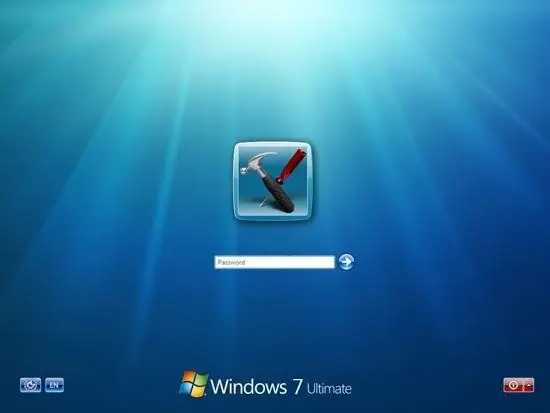
instructies:
Stap 1
Als je meerdere accounts op je computer hebt, log dan in met het account dat is aangemaakt met de status "Beheerder". Nadat het systeem volledig is opgestart, opent u het "Configuratiescherm". Dit kan via het menu Start.
Stap 2
In het venster dat verschijnt, in de kolom "Weergave", moet de weergave "Kleine of grote pictogrammen" worden geselecteerd. Dit versnelt het zoeken naar het gewenste item. Als u uit de categorieën kiest, vindt u het item dat u nodig heeft in het gedeelte "Systeem en beveiliging". In dit venster verschijnen subsecties die nodig zijn om alle functies van het systeem te beheren. Selecteer "Beheer".
Stap 3
Zoek in dit Configuratiescherm de regel "Computerbeheer". Start het met een dubbelklik. Open in het nieuw geopende venster aan de linkerkant het gedeelte "Lokale gebruikers en groepen". Er verschijnen twee mappen voor je. Selecteer "Gebruikers". Het slaat informatie op over alle accounts die eerder op de computer zijn gemaakt.
Stap 4
Selecteer het account met de status "Beheerder". Open het ook door te dubbelklikken. Wanneer een nieuw tabblad verschijnt, zijn alle eigenschappen van dit account zichtbaar. Om de functie "Beheer" uit te schakelen, vinkt u het vakje aan naast de kolom "Account uitschakelen". Klik vervolgens op OK.
Stap 5
U kunt het beheer ook uitschakelen via de opdrachtregel. Open hiervoor het menu Start en vervolgens Accessoires en Opdrachtprompt. Schrijf daarin de volgende tekst: "Net user Administrator / Active: no". Druk vervolgens op de Enter-toets. Het systeem laat u weten dat deze functie is uitgeschakeld. Als gevolg van deze acties wordt het "Beheerder"-account uitgeschakeld. Precies dezelfde manipulaties kunnen worden uitgevoerd om een ander account uit te schakelen.






